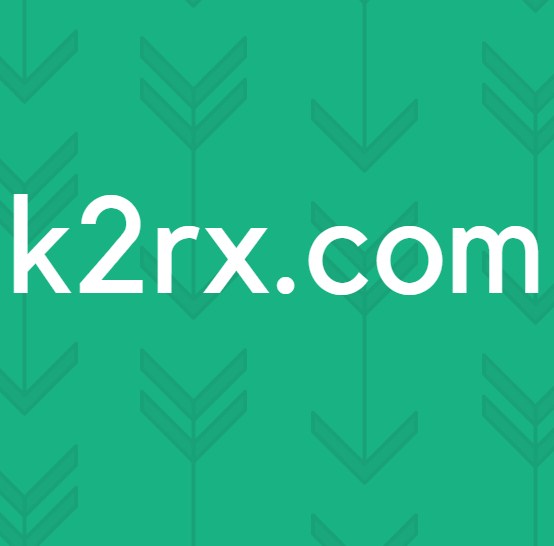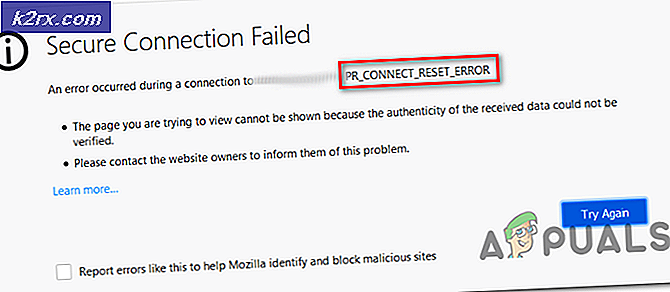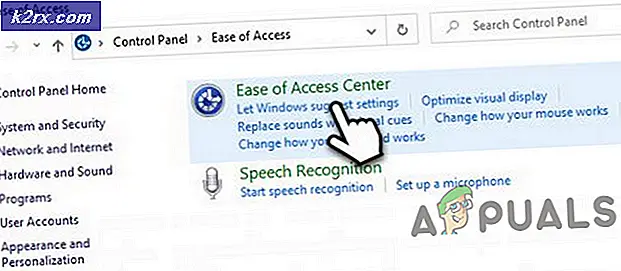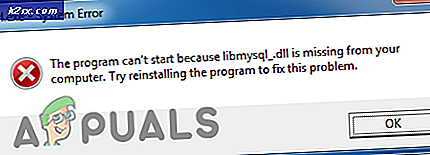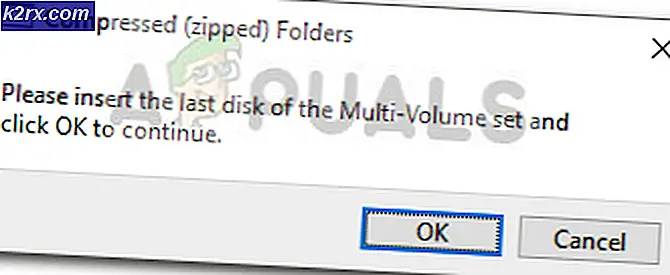Wie behebt man Windows Kernel Event ID 41 Fehler
Windows Kernel-Ereignis ID 41 Fehler und ein Systemabsturz und / oder Neustart ohne Blue Screen of Death wird ausgelöst, wenn das System einen plötzlichen Stromausfall erfährt. Das Problem kann jedoch auch von einer Softwareseite herrühren, aber es ist exponentiell wahrscheinlicher, dass es sich um ein Hardwareproblem handelt.
Dieses Problem kann zu einem beliebigen Zeitpunkt und in einer bestimmten Situation zufällig auftreten und hat eine Reihe von Benutzern verärgert. Es gibt ein paar Dinge, die dieses Problem auslösen können, und folglich gibt es eine Reihe von Lösungen, um dieses Problem zu bekämpfen.
Methode 1: ändern Sie die URL in dem DeviceMetadataServiceURL mit dem Registrierungseditor
Diese Lösung soll ursprünglich den Fehler " Metadata staging failed" beheben. Der Event 41- Fehler wird jedoch auch nach dem Anwenden nicht mehr im Ereignisprotokoll angezeigt, wenn Sie das System herunterfahren oder neu starten.
- Drücken Sie gleichzeitig die Windows- und R- Tasten auf Ihrer Tastatur, um den Lauf zu öffnen
- Geben Sie regedit ein und drücken Sie entweder die Eingabetaste auf der Tastatur oder klicken Sie im Fenster auf OK, um den Registrierungs-Editor zu öffnen .
- Drücken Sie im Registrierungs-Editor gleichzeitig Strg und F, um die Suche zu öffnen
- Suchen Sie in dem Feld nach dem DeviceMetadataServiceURL
- Wenn Sie es finden, ersetzen Sie seinen Wert, die URL, mit
http://dmd.metaservices.microsoft.com/dms/metadata.svc
PRO TIPP: Wenn das Problem bei Ihrem Computer oder Laptop / Notebook auftritt, sollten Sie versuchen, die Reimage Plus Software zu verwenden, die die Repositories durchsuchen und beschädigte und fehlende Dateien ersetzen kann. Dies funktioniert in den meisten Fällen, in denen das Problem aufgrund einer Systembeschädigung auftritt. Sie können Reimage Plus herunterladen, indem Sie hier klicken
- Schließen Sie den Registrierungseditor, und Ihr Problem sollte behoben werden.
Methode 2: Überprüfen Sie auf Hardwareprobleme
Da das Problem explizit besagt, dass es aufgrund eines Stromausfalls passiert ist, gibt es ziemlich hohe Chancen, dass es sich um ein Hardwareproblem handelt. Um zu sehen, ob dies der Fall ist, gibt es ein paar Dinge zu versuchen.
- Setze deine GPU neu ein. Schalten Sie Ihren Computer aus, öffnen Sie das Gehäuse, ziehen Sie die GPU heraus und legen Sie sie wieder ein .
- Überprüfen Sie Ihre Netzteilkabel. Stellen Sie sicher, dass alle Kabel ordnungsgemäß an ihren Steckplätzen angeschlossen sind und nichts lose ist. Stellen Sie bei Verwendung eines modularen Netzteils sicher, dass die Kabel ordnungsgemäß in das Netzteil eingesteckt sind.
- Überprüfen Sie das Netzteil selbst. Dies ist am besten mit einem anderen Netzteil möglich - wenn Sie eines verwenden, von dem Sie wissen, dass es funktioniert, können Sie sehen, ob sich der Fehler selbst wiederholt. Wenn mit dem Netzteil alles in Ordnung ist, sollte das Problem nicht auftreten.
- Überprüfen Sie die Stromversorgung des Netzteils. Dies sollte nicht mit dem PC durchgeführt werden, sondern überprüfen Sie alle Steckdosenleisten und Überspannungsschutzvorrichtungen, von denen Ihr Netzteil mit Strom versorgt wird, und überprüfen Sie auch die Steckdosen. Wenn sie ein Problem haben und die Stromversorgung zu Ihrem PC unterbrechen, kann dies der Auslöser für das Event 41 sein
Dieser Fehler kann ein ernstes Problem sein, und wenn es sich um ein Hardwareproblem handelt, insbesondere wenn es um die Stromversorgung Ihres PCs geht, kann dies zu größeren Problemen führen und sollte nicht ignoriert werden. Befolgen Sie die Schritte in den obigen Methoden, um dieses Problem zu beheben und weitere Schäden an Ihrem PC zu vermeiden.
PRO TIPP: Wenn das Problem bei Ihrem Computer oder Laptop / Notebook auftritt, sollten Sie versuchen, die Reimage Plus Software zu verwenden, die die Repositories durchsuchen und beschädigte und fehlende Dateien ersetzen kann. Dies funktioniert in den meisten Fällen, in denen das Problem aufgrund einer Systembeschädigung auftritt. Sie können Reimage Plus herunterladen, indem Sie hier klicken